在系统学习 dump 命令之前,由于 CentOS 6.x 系统默认是没有安装此命令的,因此需要我们手动安装 dump 命令,安装命令如下:
[root@localhost ~]# yum -y install dump
dump 命令使用“备份级别”来实现增量备份,它支持 0~9 共 10 个备份级别。其中,0 级别指的就是完全备份,1~9 级别都是增量备份级别。
举个列子,当我们备份一份数据时,第一次备份应该使用 0 级别,会把所有数据完全备份一次;第二次备份就可以使用 1 级别了,它会和 0 级别进行比较,把 0 级别备份之后变化的数据进行备份;第三次备份使用 2 级别,2 级别会和 1 级别进行比较,把 1 级别备份之后变化的数据进行备份,以此类推。
需要注意的是,只有在备份整个分区或整块硬盘时,才能支持 1~9 的增量备份级别;如果只是备份某个文件或不是分区的目录,则只能使用 0 级别进行完全备份。
dump 命令的基本格式如下:
[root@localhost ~]# dump [选项] 备份之后的文件名 原文件或目录
选项:
-level:就是我们说的 0~9 共 10 个备份级别;
-f 文件名:指定备份之后的文件名;
-u:备份成功之后,把备份时间、备份级别以及实施备份的文件系统等信息,都记录在 /etc/dumpdates 文件中;
-v:显示备份过程中更多的输出信息;
-j:调用 bzlib 库压缩备份文件,其实就是把备份文件压缩为 .bz2 格式,默认压缩等级是 2;
-W:显示允许被 dump 的分区的备份等级及备份时间;
dump 命令是一个较为复杂的命令,如果我们只是想要实现数据的备份与恢复,那么掌握以上几个选项就足够了。
备份分区
我们先来看看如何使用 0 级别备份分区。命令如下:
[root@localhost ~]# df -h文件系统 容量 已用 可用 已用% 挂载点/dev/sda3 20G 3.0G 16G 17% /tmpfs 30 6M 0 30 6M 0% /dev/shm/dev/sda1 194M 26M 158M 15% /boot/dev/sr0 3.5G 3.5G 0 100% /mnt/cdrom#系统中我们就分了/分区和/boot分区。根分区太大,备份速度太慢,我们还是备份/boot分区吧[rootSlocalhost ~]# dump -0uj -f /root/boot.bak.bz2 /boot/#备份命令。先执行一次完全备份,并压缩和更新备份时间DUMP: Date of this level 0 dump: Wed Jun 5 03:08:22 2013#备份的级别和时间DUMP: Dumping /dev/sdal (/boot) to /root/boot.bak.bz2#备份源和目标DUMP: Label: none#分区没有卷标DUMP: Writing 10 Kilobyte recordsDUMP: Compressing output at compression level 2 (bzlib)#备份时压缩DUMP: mapping (Pass I) [regular files]DUMP: mapping (Pass II) [directories]DUMP: estimated 21846 blocks.DUMP: volume 1 started with block 1 at: Wed Jun 5 03:08:22 2013DUMP: dumping (Pass III) [directories]#开始dump 备份DUMP: dumping (Pass XV) [regular files]DUMP: Closing /root/boot.bak.bz2#备份结朿,生成备份文件DUMP: Volume 1 completed at: Wed Jun 5 03:08:30 2013DUMP: Volume 1 took 0:00:08DUMP: Volume 1 transfer rate: 2370 kB/sDUMP: Volume 1 21930kB uncompressed, 18962kB compressed, 1.157:1#数据容量DUMP: 2X930 blocks (21.42MB) on 1 volume(s)DUMP: finished in 7 seconds, throughput 3132 kBytes/secDUMP: Date of this level 0 dump: Wed Jun 5 03:08:22 2013DUMP: Date this dump completed: Wed Jun 5 03:08:30 2013DUMP: Average transfer rate: 2370 kB/sDUMP: Wrote 21930kB uncompressed, 18962kB compressed, 1.157:1[root@localhost ~]# cat /etc/dumpdates#查看备份时间文件/dev/sdal 0 Wed Jun 5 03:08:22 2013 +0800#备份的分区 备份级别 备份曰期[root@localhost @]# 11 -h /root/boot.bak.bz2-rw-r–r–. 1 root root 19M 6 月 5 03:08 /root/boot.bak.bz2#备份文件生成了
如果 /boot 分区的内容发生了变化,则可以使用 1 级别进行增量备份。当然,如果数据会继续发生变化,则可以继续使用 2~9 级别增量备份。命令如下:
[root@localhost ~]# ll -h /root/install.log-rw-r–r–.1 root root 25K 4月 10 21:49 /root/install.log#查看安装软件包日志的大小为25KB[root@localhost ~]# cp install.log /boot/#复制日志文件到/boot分区[root@localhost ~]# dump -1uj -f /root/boot.bak1.bz2 /boot/#增量备份/boot分区,并压缩[root@localhost ~]# ll -h boot.bak*-rw-r–r–.1 root root 18K 6月 5 03:16 boot.bak1.bz2-rw-r–r–.1 root root 19M 6月 5 03:08 boot.bak.bz2#boot.bak1.bz2压缩文件只有18KB,证明增量备份只备份了0级别以后变化的数据#boot.bak1.bz2压缩文件只有18KB,证明增量备份只备份了0级别以后变化的数据
如果备份的是整个分区,那么是可以使用“dump -W”命令来查询分区的备份时间及备份级别的。不过要注意,如果备份时没有使用“-u”选项,那么“dump -W”命令是不会记录备份的时间和级别的。命令如下:
[root@localhost ~]# dump -WLast dump(s) done (Dump ‘>’ file Systems):/dev/sda3 ( /) Last dump:Level 1, Date Wed Jun 5 02:31:50 2013/dev/sda1 ( /boot) Last dump:Level 1, Date Wed Jun 5 03:16:27 2013#我的/分区和/boot分区都进行过dump备份,/boot分区的最新备份级别是1
dump命令可以非常方便地实现增量备份,但是如何实现差异备份呢?其实也很简单,先使用 0 级别完全备份一次,以后的每次备份都使用 1 级别进行备份。
备份文件或目录
dump 命令也可以文件或目录,不过,只要不是备份分区,就只能使用 0 级别进行完全备份,而不再支持增量备份。同时,不能使用“-u”选项更新分区的备份时间,当然也不能使用“dump -W”命令查询到文件或目录的备份。
我们说 /etc/ 目录是重要的配置文件目录,那么我们就备份这个目录来看看吧。命令如下:
[root@localhost ~]# dump -0j -f /root/etc.dump.bz2 /etc/#完全备份/etc/目录[root@localhost ~]# ll -h /root/etc.dump.bz2-rw-r–r–.1 root root 8.6M 6月 5 03:26 /root/etc.dump.bz2#查看备份文件不过,如果使用增量备份会怎么样呢?命令如下:[root@localhost ~]# dump -1j -f /root/etc.dump1.bz2 /etc/DUMP:Only level 0 dumps are allowed on a subdirectoryDUMP:The ENTIRE dump is aborted.#备份失败了,目录备份只能使用0级别
1代表inode数量,也就是内节点的数量 一个文件一般为1,当如果做了一次硬链接就会变成2 内节点可以理解为硬盘存储块和硬盘指针的对应关系,只有当这个inode数量变成0之后,相应的存储块才能被再次读写和利用! 所以,一般很重要的东西,都会选择做一个硬链接,这样可以起到备份数据的作用,而且只是增加一个inode,并不占有其他的磁盘空间,inode信息是保持在父目录上的,在Linux世界中,一切都是文件,目录可以看成是两行多列的特殊文件,一行记录inode,一行记录inode对应的文件名;说了这么多,不知道对你有没有帮助,这个是linux的文件系统高级课题的内容! 最后,罗嗦下,硬链接不能跨越分区,不能针对目录做硬链接,因为inode number在一个分区内唯一…
ghost使用方法
Ghost 常用命令参数一览表一. 名词Disk:硬盘 Partition:分区 Image:映像二. Ghost 命令参数说明Ghost 完整的语法如下:Ghost –clone,mode={copy|load|dump|pcopy|pload|pdump|},src={drive|file|driveartition},dst={drive|file| driveartition} –其他参数详细的参数说明:1.–clone:表示进行的工作是复制。 2.Mode部分:用来指定要采用什么*作COPY:由硬盘到硬盘的复制。 DISK TO DISK COPYLOAD:由映像文件到硬盘的载入。 FILE TO DISK LOADDUMP:由硬盘到映像文件的压缩。 DISK TO FILE DUMPPCOPY:由分区到分区的复制。 PARTITION TO PARTITION COPYPLOAD:由映像文件到分区的解压缩。 FILE TO PARTITION LOADPDUMP:由分区到映像文件的压缩。 PARTITION TO FILE DUMP。 3.SRC部分:指定GHOST的源盘或者源文件具体参数见下面4.DST:指GHOST运行时的目的位置5.其他参数常用的参数有-rb:在GHOST完成后,自动重新启动-pwd and –pwd=x:在ghost打包时使用密码,密码为x,完成后,用ghost还原时必须输入密码。 -Zn:表示压缩时的压缩比,n=1到9,其中9的压缩比最高。 -split=x:当ghost压缩完成的文件比较大,一张光盘不能够放下时,可以用这个参数将文件压缩成多个,分别放到几张光盘上。 -fx:作用是ghost完成后,自动关闭“PRESS CTRL-ALT-DEL TO REBOOT”窗口。 -sure:和-clone同用,让ghost不再问“PROCEED WITH DISK CLONE DESTINATION DRIVE WILL BE OVERWRITTEN”这个命令在BAT文件中很有用。 三. 具体引用1. 将第一个硬盘的第一个分区打包到E盘的根目录下,取名为, 压缩比为9,完成后自启动,命令为:ghost –clone,mode=pdump,src=1:1,dst=e:\\ –z9 –rb解释:mode=pdump表示为PARTITION TO IMAGE,src=1:1 表示SOURCE PARTITION为第一个硬盘的第一个分区dst=e:\\:表示压缩到E盘的根目录下,文件取名为9:表示最高压缩比2. 将第一个硬盘的第二个分区打包到E盘的根目录下,取名为,每个文件大小为600M,压缩比为9,密码为yaya:ghost –clone,mode=pdump,src=1:2,dst=e:\\ –z9 –split=600 –pwd and –pwd=yaya3. 将g盘的文件恢复到c盘,完成后重新启动ghost –clone,mode=pload,src=g:\\ghost\\1,dst=1:1,-fx –sure –rbmode=pload:表示file to partition load,文件到分区src=g:\\ghost\\1 表示源文件为g盘的ghost目录里的文件里面的第一个分区dst=1:1 目的地为第一个硬盘的第一个分区

ghost使用
Ghost(幽灵)软件是美国赛门铁克公司推出的一款出色的硬盘备份还原工具,可以实现FAT16、FAT32、NTFS、OS2等多种硬盘分区格式的分区及硬盘的备份还原。 俗称克隆软件。 1、特点:既然称之为克隆软件,说明其Ghost的备份还原是以硬盘的扇区为单位进行的,也就是说可以将一个硬盘上的物理信息完整复制,而不仅仅是数据的简单复制Ghost能克隆系统中所有的东东,包括声音动画图像,连磁盘碎片都可以帮你复制。 Ghost支持将分区或硬盘直接备份到一个扩展名为的文件里(赛门铁克把这种文件称为镜像文件),也支持直接备份到另一个分区或硬盘里。 2、运行ghost:至今为止,ghost只支持Dos的运行环境,这不能说不是一种遗憾:(。 我们通常把ghost文件复制到启动软盘(U盘)里,也可将其刻录进启动光盘,用启动盘进入Dos环境后,在提示符下输入ghost,回车即可运行ghost,首先出现的是关于界面按任意键进入ghost操作界面,出现ghost菜单,主菜单共有4项,从下至上分别为Quit(退出)、Options(选项)、Peer to Peer(点对对,主要用于网络中)、Local(本地)。 一般情况下我们只用到Local菜单项,其下有三个子项:Disk(硬盘备份与还原)、Partition(磁盘分区备份与还原)、 Check(硬盘检测),前两项功能是我们用得最多的,下面的操作讲解就是围绕这两项展开的。 3、由于Ghost在备份还原是按扇区来进行复制,所以在操作时一定要小心,不要把目标盘(分区)弄错了,要不将目标盘(分区)的数据全部抹掉就很惨的……根本没有多少恢复的机会,所以一定要认真、细心!但你也不要太紧张,其实Ghost的使用很简单,弄懂那几个单词的意思你就会理解它的用法,加上认真的态度,你一定可以掌握它的!一起来吧:)





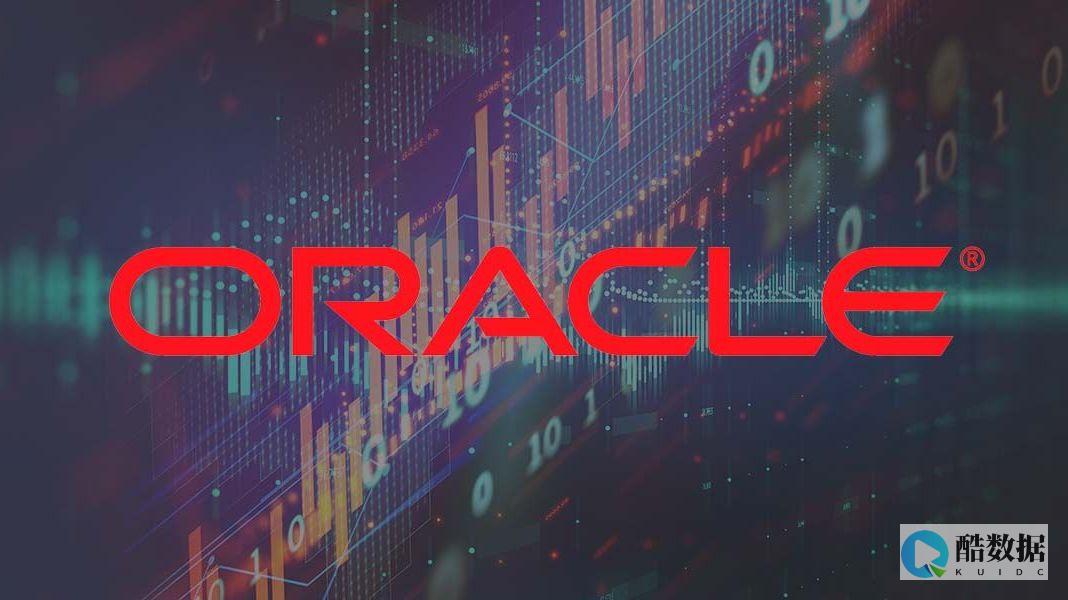
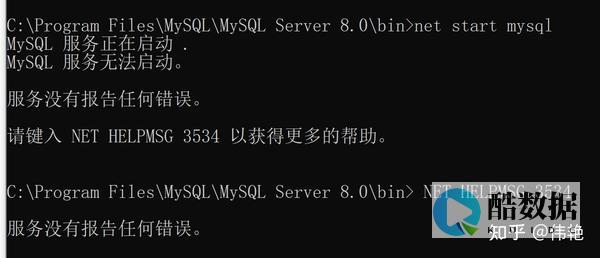
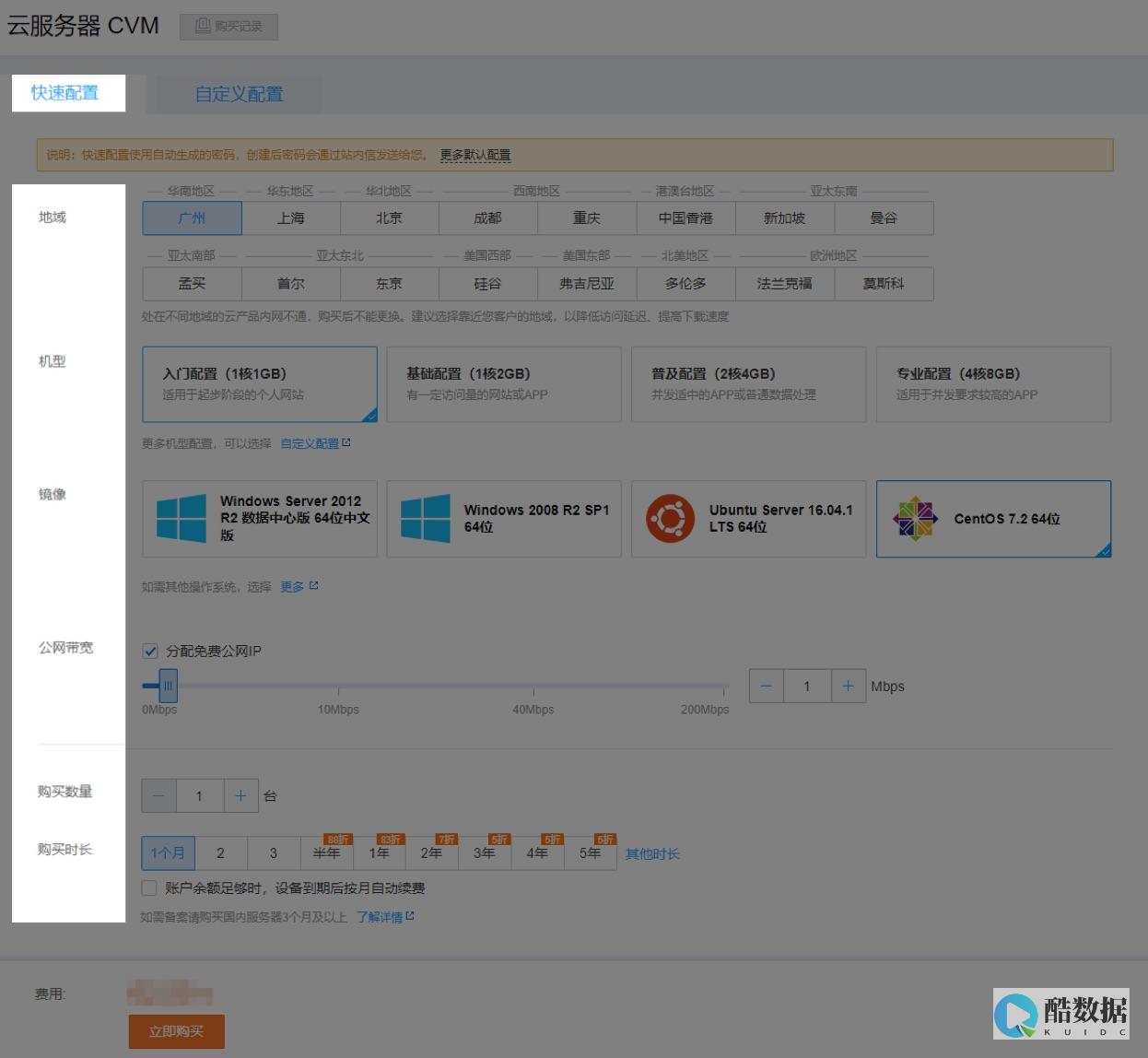




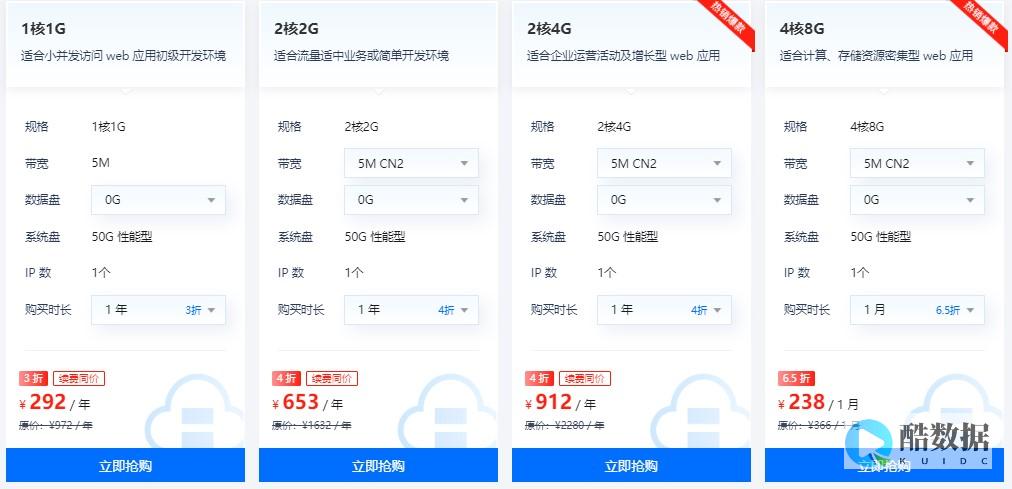
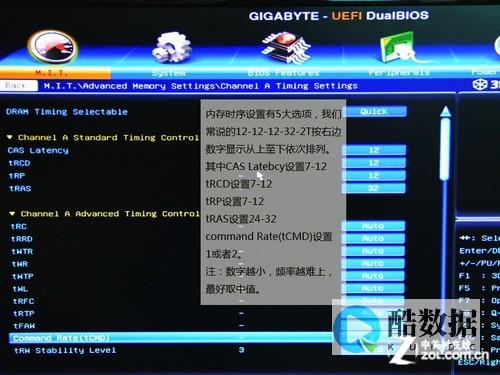

发表评论